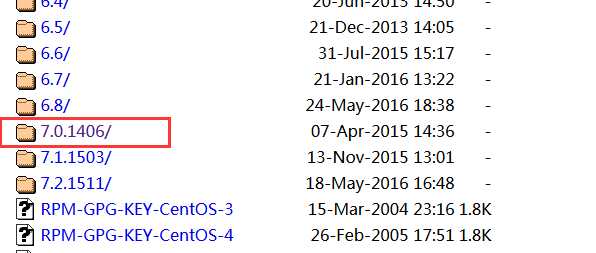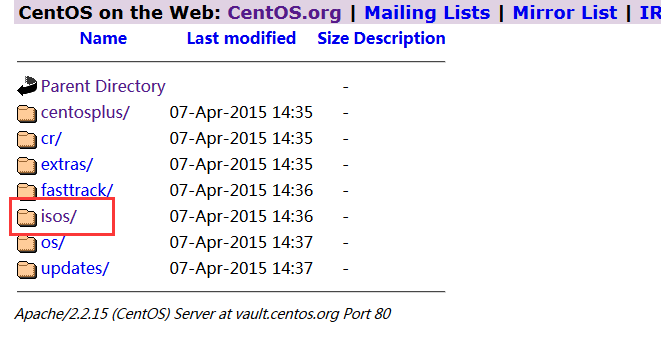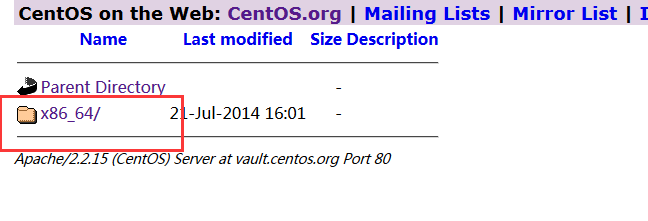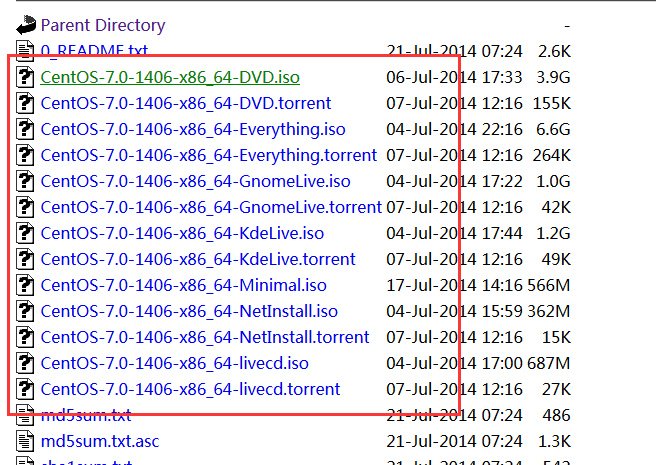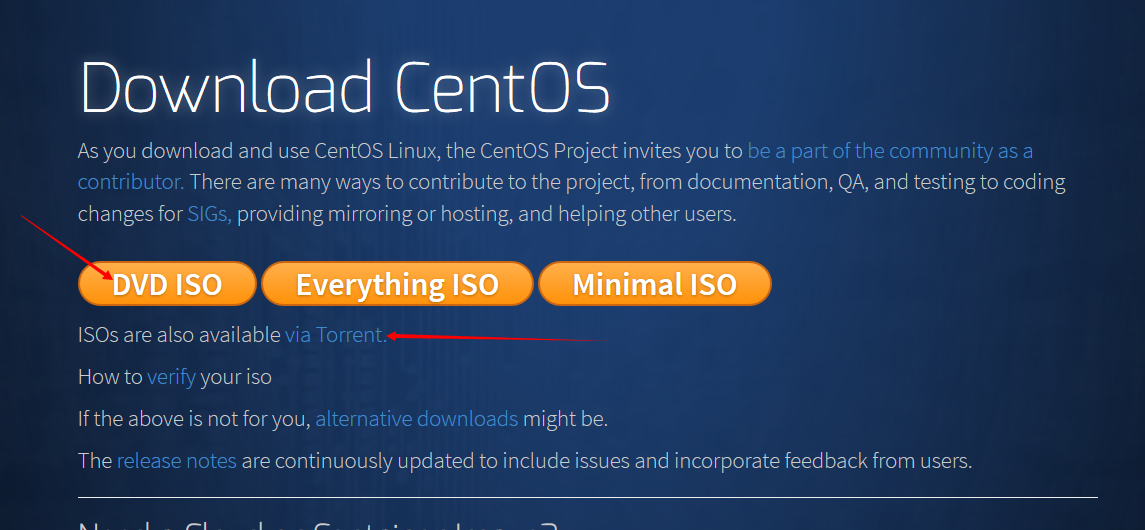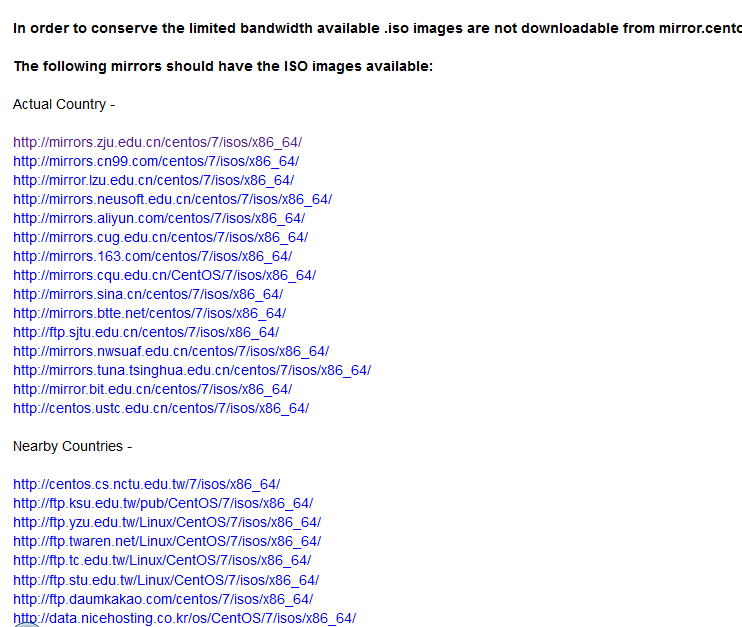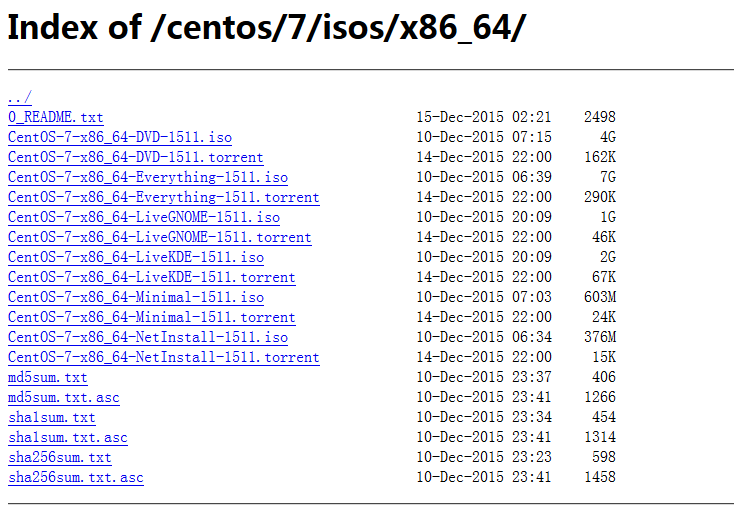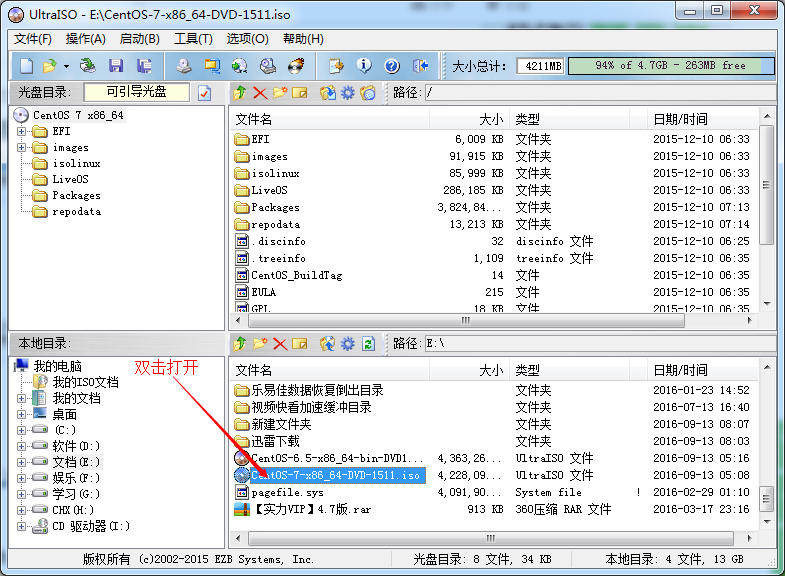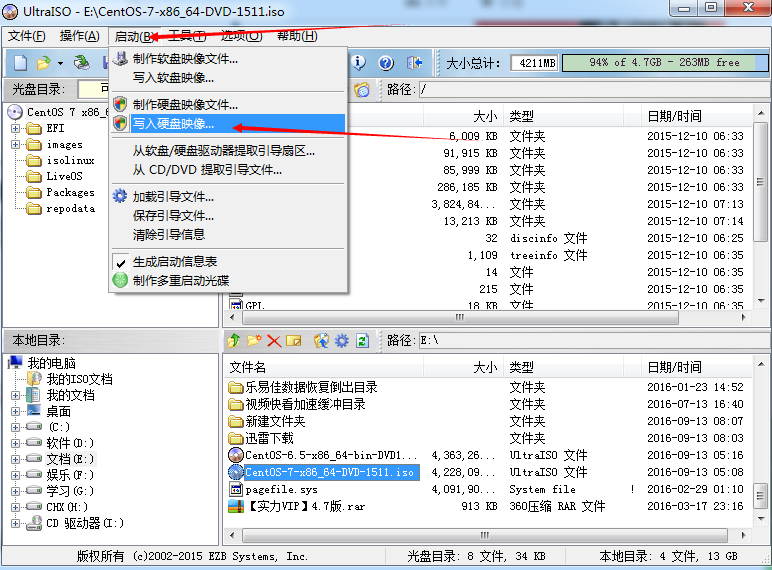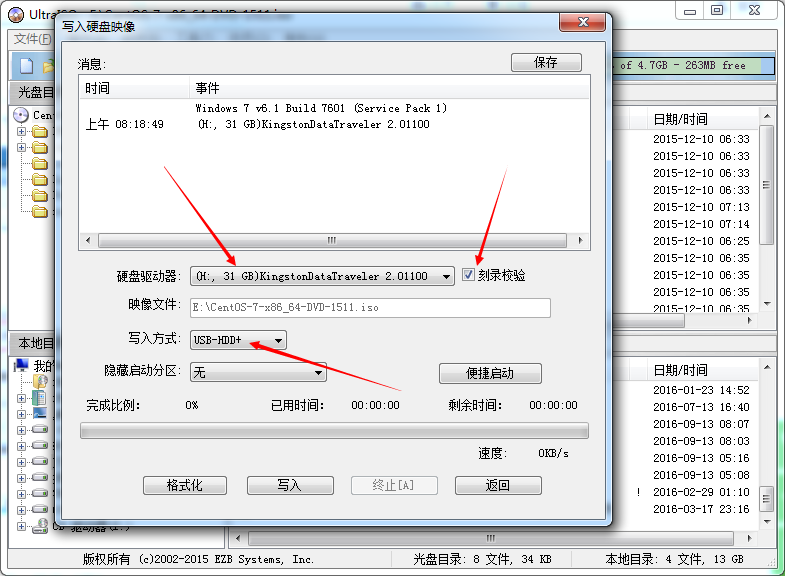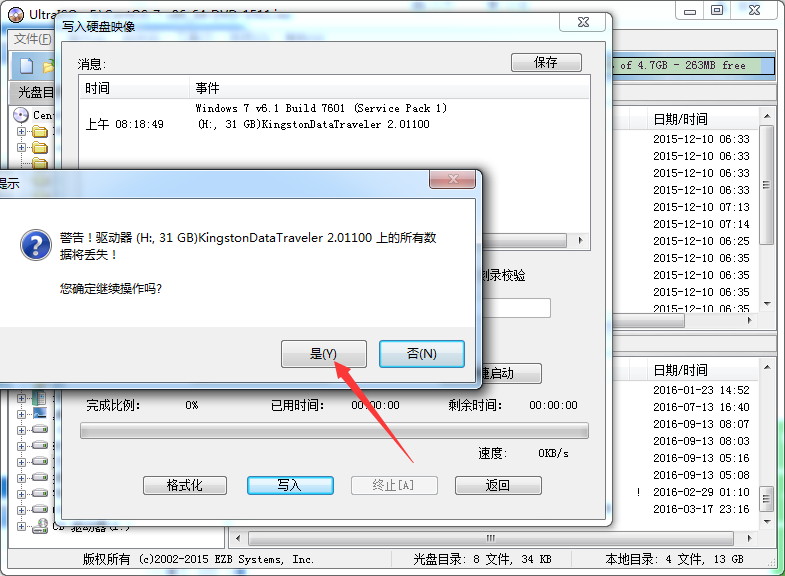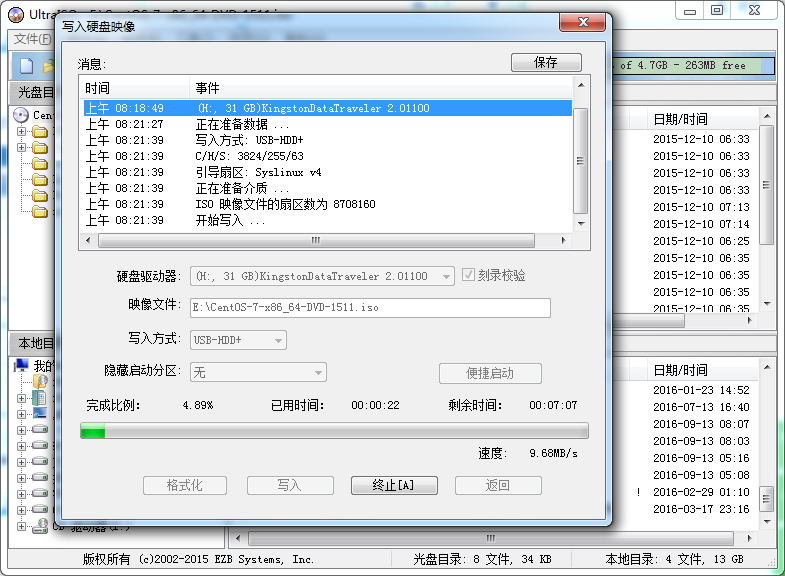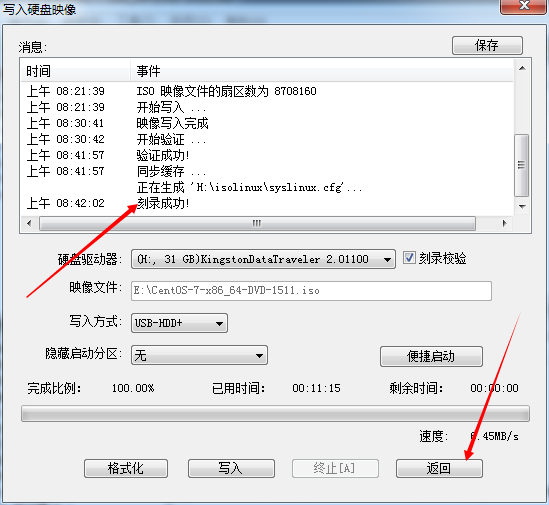製作 CentOS7的U盤系統啟動盤(轉)
阿新 • • 發佈:2019-01-09
下載CentOS映象:
下載這個CentOS映象的方式有很多種,這這裡只介紹2種比較好的下載連結網址與方式。
第一種:
進入http://centos.ustc.edu.cn/centos/ 此官方下載網站,包含了所有的版本,在這裡,最新的能下載iso的是7.2版本。
在這裡,我演示的是7.0版本的。
點選7.0.1406進入…
然後點選isos目錄,繼續進入…
這個版本只有64位的,於是我們選擇這個64位版本進去…
下面這些列出的,是CentOS7 的不同小版本,一般的,我們下載DVD的就可以了。
對於這些版本,解釋是:
<span style="color:#000000"><code>CentOS<span style="color:#4f4f4f">-</span><span style="color:#006666">7.0</span><span style="color:#4f4f4f">-</span><span style="color:#006666">1406</span>-x86_64-DVD<span style="color:#4f4f4f">.</span>iso 標準安裝版,一般下載這個就可以了 CentOS<span style="color:#4f4f4f">-</span><span style="color:#006666">7.0</span><span style="color:#4f4f4f">-</span><span style="color:#006666">1406</span>-x86_64-NetInstall<span style="color:#4f4f4f">.</span>iso 網路安裝映象 CentOS<span style="color:#4f4f4f">-</span><span style="color:#006666">7.0</span><span style="color:#4f4f4f">-</span><span style="color:#006666">1406</span>-x86_64-Everything<span style="color:#4f4f4f">.</span>iso 對完整版安裝盤的軟體進行補充,整合所有軟體。 CentOS<span style="color:#4f4f4f">-</span><span style="color:#006666">7.0</span><span style="color:#4f4f4f">-</span><span style="color:#006666">1406</span>-x86_64-GnomeLive<span style="color:#4f4f4f">.</span>iso GNOME桌面版 CentOS<span style="color:#4f4f4f">-</span><span style="color:#006666">7.0</span><span style="color:#4f4f4f">-</span><span style="color:#006666">1406</span>-x86_64-KdeLive<span style="color:#4f4f4f">.</span>iso KDE桌面版 CentOS<span style="color:#4f4f4f">-</span><span style="color:#006666">7.0</span><span style="color:#4f4f4f">-</span><span style="color:#006666">1406</span>-x86_64-livecd<span style="color:#4f4f4f">.</span>iso 光碟上執行的系統,類擬於winpe </code></span>
- 1
- 2
- 3
- 4
- 5
- 6
第二種方式:
直接點選DVD ISO進入就可以去下載了。
Actual Country 實際國家,其實就是你所在的國家,即“本國”
Nearby Countries 附近國家 。
我選擇本國的第一個進去:
隨便選一個下載就可以了。
製作U盤系統盤:
下載好CentOS7的系統映象了,我們需要一個系統啟動盤。
這裡用到了一個工具:UltraISo.
為了你們方便,直接給你們破解版的下載連結:
注:請勿用於商用,如有版權糾紛,於博主無任何關係。
在下面選中我們需要安裝的CentOS的映象,雙擊開啟。
啟動—>寫入硬碟映像…
硬碟驅動器:選擇將要寫入的U盤。
寫入方式 : USB-HDD+
燒錄校驗:最好選上
然後點寫入。
點是之前確保U盤中的內容已經備份好哦、
開始寫入硬碟映像,可能需要幾分鐘,耐心等待哦。
到這一步就是成功了,點返回。
這樣就成功了,注意,如果想要以後U盤還想用這個系統安裝盤。就不要去刪剛剛做好了之後U盤中的任何東西哦。
當然儲存與刪除其他檔案是沒問題的。
本文章由[諳憶]編寫, 所有權利保留。